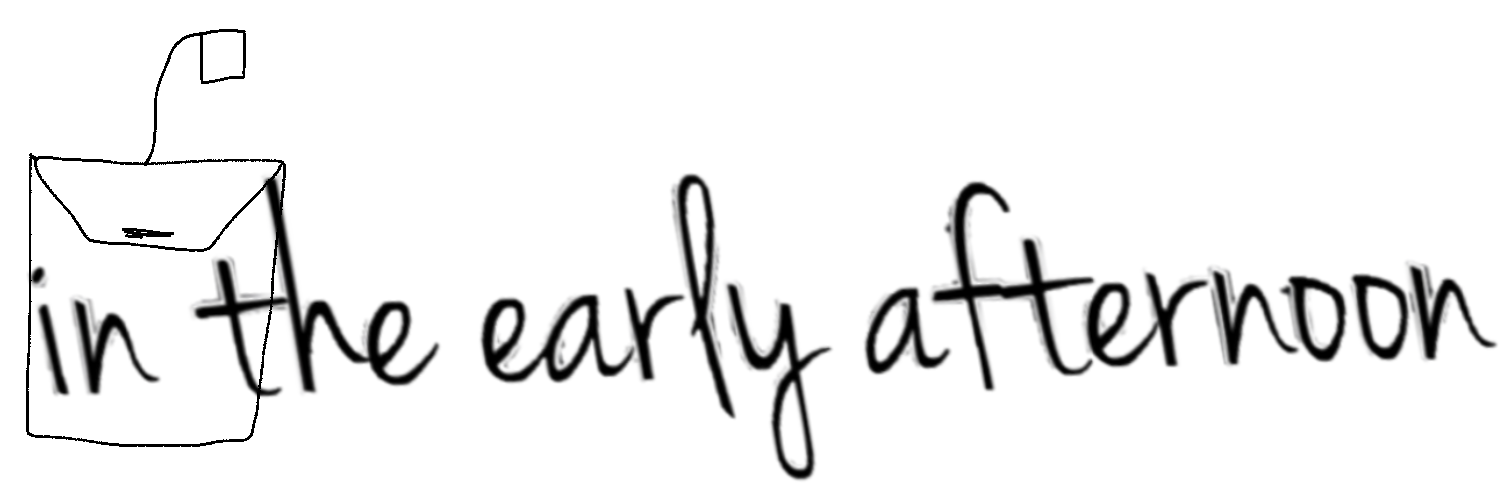撮影データには様々な情報が表示され、撮影した時の状況がつぶさに分かります。このデータを読み取ることで次の撮影に活かしたり、他の人の写真から学んだり、様々に活用することができます。
撮影データ表示のしかた
画像を再生し、ディスプレイボタンで液晶パネルに撮影データが表示されるように切り替えます。
下の写真よりも詳しいデータがわかる表示方法もありますが、まずはシャッタースピード、F値、ISOが分かれば良いでしょう。
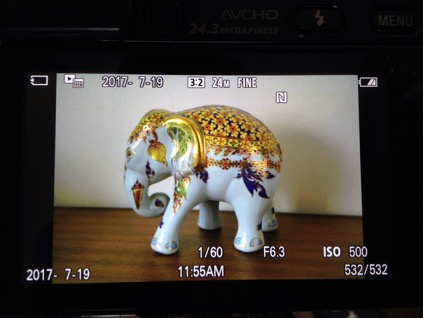
パソコンでは2通りの表示方法があります。
写真のアイコンを右クリックし、「プロパティ」→「詳細」をそれぞれ左クリックすると非常に詳しい撮影データが表示されます。
また、アイコンを左クリック、写真を大きく表示した後に右クリック→「ファイル情報」を左クリックすると下の写真のように撮影情報が表示されます。
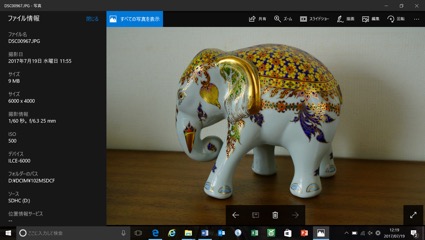
撮影データからわかること
この写真の場合、カメラの液晶画面でもパソコンの画面でも「シャッタースピード60分の1秒」「F値6.3」「ISO500」であることが読み取れます。
パソコンの画面では「焦点距離25mm」であることもわかります。
撮影データを次の撮影に活かす
では、実際に失敗ショットのデータを見てみたいと思います。
下の写真は動く車の中から景色を撮ったもの(トリミングしてあります)ですが、全体的にはっきり写っていません。
つまり、微妙にブレているのです。
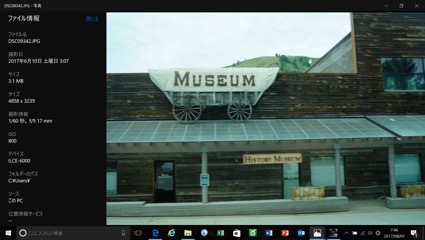
撮影データでシャッタースピードを見ると60分の1秒になっています。
静止状態なら良いのですが、動く車からではブレてしまう数値=シャッタースピードを速くしなくてはならない、と分かるわけです。
このショットはA(Av)モードで撮りましたが、今度はSモード(シャッタースピード優先モード)に切り替え、シャッタースピードを60分の1より速くします。
どのくらい速くするかも難しいところです。
スポーツなど速く動くものの撮影は500分の1以下のシャッタースピードで、という目安はありますが、シャッタースピードを速くし過ぎると光が足りずに全体が暗くなったり、明るさを確保するためにF値が落ちてボケ具合が変わったり、ISOが上がって画質が落ちたり、ということが起こってきます。
全体の兼ね合いをみて、折り合いのつく数値に設定するしかありません。

こちらはカメラメーカーのHPに載っていたプロが撮影した1枚です。
簡単な撮影データですが、「焦点距離90mm=望遠レンズ使用」「F値4.0=絞りを開いて明るく、ボケやすく」「シャッタースピード500分の1=速いスピードで虫の動きを止めて」撮っているということがわかり、とても参考になります。
まとめ
撮影データは自分の反省材料としても、他の人から学ぶ手立てとしてもとても役に立つものです。データを見て考える習慣をつけておくと写真の腕も上達することでしょう。
カメラと出会って第2の人生謳歌中。趣味の旅行はいつも愛機と一緒です☆